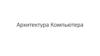Похожие презентации:
Архитектура компьютера. (Лекция 9)
1. Архитектура компьютера
1. Программный принцип работы компьютера2. Многообразие компьютеров. Аппаратная реализация компьютера.
Основные характеристики компьютеров
3. Архитектура компьютеров
4. Многообразие внешних устройств, подключаемых к компьютеру
2. 1. Программный принцип работы компьютера
В XIX веке английским математиком и инженером Чарльзом Бэббиджем был разработан проектвычислительной машины, которая предназначалась для автоматического проведения длинных цепочек
вычислений. Главной особенностью конструкции этой машины является программный принцип работы.
Чарльза Беббиджа считают изобретателем компьютера – он впервые соединил механический
арифмометр с идеей программного управления.
По своему назначению компьютер – это универсальный прибор для работы с информацией.
В основу работы компьютеров положен программный принцип управления. Любой компьютер
представляет собой автоматическое устройство, работающее по заложенным в него программам.
Первая вычислительная машина, способная хранить программу в своей памяти, разрабатывалась в
1943-1948 гг. в США под руководством Джона Мочли и Преснера Экерта.
В 1945 г. к работе был привлечен знаменитый математик Джон фон Нейман, который
сформулировал общие принципы функционирования универсальных вычислительных устройств.
Первый компьютер, в котором были полностью реализованы эти принципы, был построен в 1949 г.
английским исследователем Морисом Уилксом. Изменяется элементная база, компьютеры становятся все
более и более мощными, но до сих пор большинство из них соответствуют тем принципам, которые
изложил в своем докладе в 1945 г. Джон фон Нейман.
Согласно фон Нейману, ЭВМ состоит из следующих основных блоков:
•арифметико-логическое устройство, выполняющее арифметические и логические операции;
•устройство управления, которое организует процесс выполнения программ;
•запоминающее устройство, или память, для хранения программ и данных;
•внешние устройства для ввода-вывода информации.
3. 1. Программный принцип работы компьютера
Устройства компьютераВ современных компьютерах это:
•память (запоминающее устройство — ЗУ), состоящая из перенумерованных ячеек;
•процессор, включающий в себя устройство управления (УУ) и арифметико-логическое
устройство (АЛУ);
•устройство ввода;
•устройство вывода.
Эти устройства соединены между собой каналами связи, по которым передается информация.
4. 1. Программный принцип работы компьютера
Функции памяти:•прием информации из других устройств;
•запоминание информации;
•выдача информации по запросу в другие устройства машины.
Функции процессора:
•обработка данных по заданной программе путем выполнения арифметических и логических
операций;
•программное управление работой устройств компьютера.
Одна часть процессора, которая выполняет команды, называется арифметико-логическим
устройством, а другая его часть, выполняющая функции управления устройствами, —
устройством управления. Обычно эти устройства выделяются чисто условно, конструктивно они
не разделены.
В составе процессора имеется ряд специализированных дополнительных ячеек памяти,
называемых регистрами. Регистр выполняет функцию кратковременного хранения числа или
команды. Основным элементом регистра является электронная схема, называемая триггером.
Регистр представляет собой совокупность триггеров, связанных друг с другом определенным
образом общей системой управления.
5. 1. Программный принцип работы компьютера
Принцип программного управленияПрограмма состоит из набора команд, выполняющихся процессором автоматически в
определенной последовательности.
Вначале с помощью какого-либо внешнего устройства в память компьютера вводится
программа. Устройство управления считывает содержимое ячейки памяти, где находится первая
инструкция (команда) программы, и организует ее выполнение.
Эта команда может задавать выполнение арифметических или логических действий, чтение из
памяти данных для выполнения арифметических или логических операций или запись их
результатов в память, ввод данных из внешнего устройства в память или вывод данных из памяти
на внешнее устройство.
Выборка программы из памяти осуществляется с помощью счетчика команд. Этот регистр
процессора последовательно увеличивает хранимый в нем адрес очередной команды на длину
команды. Так как команды расположены в памяти друг за другом, организуется выборка цепочки
команд из последовательно распложенных ячеек памяти. Если же нужно после выполнения
команды перейти не к следующей, а к какой-то другой ячейке, то используются команды
условного и безусловного перехода, которые заносят в счетчик команд номер ячейки памяти,
содержащей следующую команду. Выборка команд из памяти прекращается после достижения и
выполнения команды «стоп». Процессор исполняет программу автоматически, без вмешательства
человека.
Принцип программного управления обеспечивает универсальность использования
компьютера: в определенный момент времени решается задача по соответственно выбранной
программе. После ее завершения в память загружается другая программа и т.д.
6. 1. Программный принцип работы компьютера
Принцип однородности памятиПрограммы и данные хранятся в одной и той же памяти, поэтому компьютер не различает, что
хранится в данной ячейке памяти — число, текст или команда. Над командами можно выполнять
такие же действия, как и над данными.
Принцип адресности
Структурно основная память состоит из пронумерованных ячеек. Процессору в произвольный
момент времени доступна любая ячейка.
Память компьютера должна состоять из некоторого числа пронумерованных ячеек, в каждой
из которых могут находиться или обрабатываемые данные, или инструкции программ. Все ячейки
памяти должны быть одинаково легко доступны для других устройств компьютера.
Отсюда следует возможность давать имена областям памяти так, чтобы к сохраненным в них
значениям можно было впоследствии обращаться или менять их в процессе выполнения программ
с использованием присвоенных имен.
7. 2. Многообразие компьютеров
Персональный компьютер (ПК) – это компьютер, предназначенный для индивидуальногоиспользования. В настоящее время это мощный универсальный компьютер, который работает как
дома, так и на рабочих местах в офисах, легко подключается к различным вычислительным
системам.
Технической основой ПК служит микропроцессор (МП). Развитие технологии МП
определило смену поколений персональных компьютеров:
8-разрядный МП (1975 – 1980) – I поколение;
16- разрядный МП (1981 – 1985) – II поколение;
32- разрядный МП (1986 – 1992) – III поколение;
64- разрядный МП (1993 г. – по настоящее время) – IV поколение;
Важную роль в развитии ПК сыграло появление компьютера IBM PC, произведенного
корпорацией IBM (США) на базе МП Intel-8086 в 1981 г. Этот персональный компьютер занял
ведущее место на рынке ПК. Его основное преимущество – открытая архитектура, благодаря
которой пользователи могут расширять возможности ПК, добавляя различные периферийные
устройства и модернизируя компьютер. В наши дни 85% всех компьютеров базируется на
архитектуре IBM PC.
Классификация ПК по назначению
ПК общего назначения – предназначены для массового потребителя для развлечения,
обучения и работы.
Профессиональные ПК – применяются в научной сфере, для решения сложных
информационных и производственных задач, где требуется высокое быстродействие, эффективная
передача больших массивов информации, достаточно большая емкость оперативной памяти.
8. 1. Многообразие компьютеров
Классификация ПК по конструктивному исполнениюСовременный персональный компьютер может быть реализован:
в настольном (desktop),
портативном (notebook),
карманном (handheld) варианте.
Аппаратная реализация компьютера
Настольные компьютеры состоят из системного блока, монитора и клавиатуры.
В портативных и карманных компьютерах системный блок спрятан под клавиатурой,
а монитор встроен в крышку клавиатуры.
Системный блок является в компьютере главной частью. В нем располагаются все основные
компоненты компьютера:
•материнская (системная) плата, к которой подключаются все остальные платы и микросхемы
(микропроцессор, оперативная память, контроллеры различных устройств);
•блок питания, преобразующий напряжение сети в постоянный ток низкого напряжения для
питания различных компонентов компьютера;
•накопитель на жестком магнитном диске (винчестер);
•дисководы для чтения и записи компакт-дисков.
На заднюю панель системного блока выведены разъемы, через которые к компьютеру
подключаются различные внешние устройства: монитор, клавиатура, принтер и т.д.
Каждое внешнее устройство подключаются к центральной части компьютера
(микропроцессор и память) с помощью контроллеров (адаптеров). Контроллеры управляют
внешними устройствами. Каждому внешнему устройству соответствует свой контроллер.
9. 2. Многообразие компьютеров
Основные характеристики компьютеровХарактеристики микропроцессора
Микропроцессор – выполняет арифметические и логические операции, заданные
программой, управляет вычислительным процессом и координирует работу всех устройств
компьютера.
Микропроцессор – это «мозг» и «сердце» компьютера. Основной характеристикой
микропроцессора является тактовая частота, которая в значительной степени определяет его
быстродействие. Чем выше тактовая частота микропроцессора, тем выше его производительность.
Другой характеристикой процессора является его разрядность. Разрядность процессора
определяется числом двоичных разрядов, которые процессор обрабатывает за один такт.
С момента появления первого процессора (1971 г.) тактовая частота процессоров увеличилась
в 38 000 раз (с 0,1 МГц до 3 800 МГц), разрядность увеличилась в 16 раз (с 4 битов до 64 битов).
В
настоящее
время
производительность
процессоров
увеличивается
путем
совершенствования архитектуры процессора (введение в структуру процессора кэш-памяти,
многоядерность – вместо одного ядра процессора используется много ядер).
Производительность процессора нельзя вычислить – она определяется в процессе
тестирования, по скорости выполнения процессором определенных операций в какой-либо
программной среде.
10. 2. Многообразие компьютеров
Характеристики внутренней памятиВажное значение для производительности компьютера имеет объем оперативной памяти.
Оперативная память – (RAM – англ. Random Access Memory – память с произвольным доступом) — часть
системы компьютерной памяти, в которой временно хранятся программы в процессе их выполнения и данные в
процессе их обработки процессором.
Оперативная память представляет собой множество ячеек, каждая ячейка имеет свой уникальный адрес.
Каждая ячейка памяти имеет объем 1 байт. Максимальный объем адресуемой памяти для Pentium 4 равен 64
Гбайт.
В персональных компьютерах объем адресуемой памяти и величина фактически установленной оперативной
памяти (модулей оперативной памяти) практически всегда различаются. Величина фактически установленной
оперативной памяти может быть 2 – 4 Гбайт.
Существует четыре главные характеристики микросхемы оперативной памяти: тип, структура, объем и время
доступа к ячейке.
Постоянная память (ROM – Read Only Memory – память только для чтения) –энергонезависимая память.
Содержание памяти «зашивается» при ее изготовлении для постоянного хранения. В постоянной памяти хранятся
программы управления работой процессором, внешней памятью, дисплеем, клавиатурой, принтером, программы
запуска и остановки компьютера, программы тестирования устройств.
Видеопамять VRAM – разновидность оперативного запоминающего устройства, в котором хранятся
закодированные изображения. Это запоминающее устройство организовано так, что его содержимое доступно
сразу двум устройствам – процессору и монитору, поэтому изображение на экране меняется одновременно с
обновлением видеоданных в памяти.
Внешняя память
Накопитель на жестких магнитных дисках (HDD – Hard Disk Drive), или винчестер, - используется для
постоянного хранения информации – программ и данных.
Ёмкость современных жёстких дисков (на ноябрь 2010 г.) достигает 3 000 ГБ (3 Терабайт).
Обязательным компонентом персонального компьютера стали дисководы для компакт-дисков (CD и DVD).
11. 3. Архитектура компьютеров
Архитектура – это наиболее общие принципы построения компьютера, отражающиепрограммное управление работой и взаимодействием его основных функциональных узлов.
В основу архитектуры современных персональных компьютеров положен магистральномодульный принцип.
Модульный принцип позволяет потребителю самому комплектовать нужную ему
конфигурацию компьютера и производить при необходимости ее модернизацию.
Модульная организация компьютера опирается на магистральный (шинный) принцип обмена
информацией между устройствами.
К магистрали подключаются процессор и оперативная память, а также периферийные
устройства ввода, вывода и устройства хранения информации, которые обмениваются
информацией на машинном языке (последовательностями нулей и единиц в форме электрических
импульсов).
12. 3. Архитектура компьютеров
Микропроцессор – выполняет арифметические и логические операции, заданные программой, управляетвычислительным процессом и координирует работу всех устройств компьютера.
Оперативная память – (RAM – англ. Random Access Memory – память с произвольным доступом) — часть системы
компьютерной памяти, в которой временно хранятся программы в процессе их выполнения и данные в процессе их
обработки процессором.
Устройства ввода – оборудование, с помощью которого можно вводить данные: клавиатура, мышь, джойстик,
трекбол, тачпад, световое перо, сенсорные экраны, сканеры, цифровые камеры ТВ-тюнеры, системы распознавания речи,
сенсорные датчики,.
Устройства вывода – оборудование, с помощью которого можно выводить данные: мониторы, принтеры, плоттеры,
колонки, системы синтеза человеческого голоса.
Внешняя память – используется для постоянного хранения информации – программ и данных: накопитель на
жестких магнитных дисках (HDD – Hard Disk Drive), или винчестер, дисководы для компакт-дисков (CD и DVD).
Сетевые устройства – необходимы для подключения компьютера к сети: сетевые адаптеры, каналы связи,
устройства, поддерживающие функционирование сети (маршрутизаторы, концентраторы, коммутаторы).
Магистраль (системная шина) включает в себя три многоразрядные шины:
шину данных,
шину адреса,
шину управления,
которые представляют собой многопроводные линии.
Шина данных
По этой шине данные передаются между различными устройствами. Данные по шине данных могут передаваться от
устройства к устройству в любом направлении.
Шина адреса
Выбор устройства или ячейки памяти, куда пересылаются или откуда считываются данные по шине данных,
производит процессор.
Шина управления
По шине управления передаются сигналы, определяющие характер обмена информацией по магистрали.
Сигналы управления показывают, какую операцию - считывание или запись информации из памяти нужно
производить, синхронизируют обмен информацией между устройствами и так далее.
13. 3. Многообразие внешних устройств
Устройства ввода информации. КлавиатураУстройства ввода – оборудование, с помощью которого можно вводить данные: клавиатура, мышь, джойстик, трекбол,
тачпад, световое перо, сенсорные экраны, сканеры, цифровые камеры ТВ-тюнеры, системы распознавания речи, сенсорные
датчики.
Клавиатура
Универсальным устройством ввода информации является клавиатура. Клавиатура представляет собой матрицу
клавиш, объединенных в единое целое, и электронный блок для преобразования нажатия клавиш в двоичный код.
Клавиатура позволяет вводить числовую и текстовую информацию.
По конструктивному исполнению клавиатуры делятся на два основных вида: пленочные (мембранные) и
механические. В пленочных клавиатурах при нажатии клавиши происходит соприкосновение двух тонких пленок.
В механических клавиатурах каждая клавиша имеет собственную пару механических контактов, закрепленных на
общей печатной плате. Для возврата нажатой клавиши в исходное положение используется пружина. Механические
клавиатуры долговечнее и надежнее пленочных клавиатур.
Независимо от типа и формы клавиатуры для персонального компьютера, она содержит практически один и тот же
набор клавиш, которые назначению выделены в отдельные блоки: функциональные клавиши, блок пишущей машинки,
дополнительная цифровая клавиатура, вспомогательные (служебные) клавиши.
Функциональные клавиши
Блок функциональных клавиш расположен в верхнем ряду клавиатуры. Функции каждой клавиши из этого блока
определяются программой, с которой работает компьютер в данный момент.
[Fl] – традиционная клавиша «Помощь». При ее нажатии на экран во время работы практически любой программы
будет выведен краткий справочник по ее основным функциям.
Блок пишущей машинки
Клавиши блока пишущей машинки служат для ввода текста (прописных и строчных букв, цифр и специальных
знаков). Расположение латинских букв на клавиатуре обычно такое же, как на английской пишущей машинке, а букв
кириллицы – как на русской пишущей машинке. Переключение с латинского алфавита на русский и обратно производится
специальной комбинацией клавиш, например, в операционной системе Windows это могут быть комбинации клавиш [Alt]+
[Shift] или [Ctrl]+[Shift].
[Enter] – ввод, нажатие этой клавиши дает указание «Выполнить» какую-либо из выбранных вами команд. В режиме
набора текста – переход на следующий абзац, аналогичный «переводу каретки» на пишущей машинке.
[Backspace] или удаление последнего символа. В Проводнике Windows используется для перехода в папку более
«высокого» уровня.
14. 3. Многообразие внешних устройств
Устройства ввода информации. КлавиатураДополнительная цифровая клавиатура
Цифры и знаки арифметических операций можно ввести с помощью клавиш блока пишущей машинки, но их гораздо
удобнее вводить с клавиш цифрового блока, который расположен в правой части клавиатуры. Клавиши цифрового блока
служат как для ввода цифр (при подсвеченном индикаторе [Num Lock], так и для редактирования текста и перемещения по
документу (когда индикатор [Num Lock] не подсвечен).
[Num Lock] – (цифровой замок) – включает (повторное нажатие отключает дополнительную цифровую клавиатуру).
Вспомогательные (служебные) клавиши
При работе на персональном компьютере приходится довольно часто нажимать различные комбинации клавиш.
Существует множество комбинаций клавиш, одновременное нажатие которых приводит к выдаче в компьютере
определенных кодов, называемых расширенными кодами клавиш.
В клавиатурах ПК реализуется функция повторения, обеспечивающая многократную выдачу кода нажатия клавиши,
если удерживать ее в утопленном состоянии.
В отдельном блоке расположены:
• , , , – четыре клавиши управления курсором (стрелки);
•клавиши редактирования текста
[Insert] – (вставка), переключает два режима ввода символов: вставка и замена;
[Delete] или [Del] – удаление, используется для удаления символа, находящегося справа от курсора, клавиша удаления
выделенного текста, файла и т. д.
•клавиши перемещения по документу
[Home] – перемещает курсор в начало (левый край) строки;
[End] – перемещает курсор в конец (правый край) строки;
[Page Up] – страница вверх, перелистывает текст на страницу вверх;
[Page Down] – страница вниз, перелистывает текст на страницу вниз.
15. 3. Многообразие внешних устройств
Устройства ввода информации. КлавиатураПеречислим значения остальных клавиш:
[Esc] – (от escape – отменить), прекратить выполнение операции.
[Caps Lock] – фиксирует режим ввода ПРОПИСНЫХ БУКВ. При нажатой клавише весь печатаемый вами тест будет
набираться прописными буквами.
Shift – при работе в текстовом режиме нажатие этой клавиши одновременно с буквенной выдаст вам большую,
ПРОПИСНУЮ букву.
[ТаЬ] – вставка табуляции (отступа до заранее заданной позиции). В Windows используется для переключения между
элементами окна без помощи мышки).
[Print Screen] – эта кнопка позволяет сделать «снимок» с экрана компьютера, помещая его в «буфер обмена». В
дальнейшем вы можете сохранить его, с помощью любого графического редактора, в виде файла.
В настоящее время появилось множество новых, «эргономичных» клавиатур самых причудливых форм: как бы
«разломанных» надвое, изогнутых, снабженных подставками для кистей и так далее. Ряд изменений связан с
эргономическими показателями, то есть с необходимостью соответствия новых клавиатур современным требованиям
медицины. Было замечено, что при каждодневной интенсивной работе со старыми плоскими клавиатурами у «операторов
ЭВМ» начинало развиваться профессиональное заболевание кистей рук.
Все более популярными становятся беспроводные клавиатуры на ИК (инфракрасных) лучах, не требующие шнура для
подключения к системному блоку. Передача сигналов с такой клавиатуры осуществляется по принципу, аналогичному
«дистанционному управлению». В беспроводном режиме клавиатура может работать на расстоянии до четырех метров от
компьютера, а устойчивый захват сигнала обеспечивается в зоне 120 градусов по горизонтали и 160 градусов по вертикали.
На одном комплекте батареек беспроводная клавиатура может работать не менее 100 часов.
Для подключения клавиатуры к компьютеру на задней панели системного блока есть специальный разъем. Этот
разъем бывает двух типов: круглый 5-контактный разъем АТ и тоже круглый, но меньшего размера, 6-контактный разъем
PS/2. Если разъем вашей клавиатуры не подходит к разъему на системном блоке, то это легко поправимо: существуют
специальные переходники для подключения клавиатур с разъемом PS/2 к разъему АТ и наоборот.
Современные клавиатуры могут подключаться еще к шине USB - Universal Serial Bus (Универсальная
последовательная шина), где используется специальный плоский разъем.
Сегодня круг обязанностей клавиатуры едва ли не целиком и полностью ограничивается вводом текста и цифр. А все
функции по управлению, отданию команд с приходом «графического интерфейса» успешно выполняет мышь.
16. 3. Многообразие внешних устройств
Координатные устройства ввода (мышь, тачпад, дигитайзер, игровые манипуляторы)Устройства ввода – оборудование, с помощью которого можно вводить данные: клавиатура, мышь, джойстик,
трекбол, тачпад, световое перо, сенсорные экраны, сканеры, цифровые камеры ТВ-тюнеры, системы распознавания речи,
сенсорные датчики.
Координатные устройства ввода
Для ввода графической информации и для работы с графическим интерфейсом программ используются
координатные устройства ввода информации: манипуляторы (мышь, трекбол), сенсорные панели тачпад и графические
планшеты.
Мышь
Мышь - это манипулятор, предназначенный для ввода информации в компьютер.
Мышь представляет собой небольшую пластмассовую коробочку с двумя или тремя кнопками, соединенную с
компьютером тонким длинным кабелем.
Изобретена мышка была задолго до появления персонального компьютера. Еще в 1968 году чудаковатый гений Дуглас
Энгельбарт впервые продемонстрировал публике... скажем так, бабушку всех сегодняшних мышей, походившую на
большой утюг на двух деревянных колесиках. Естественно, выйти на рынок в таком виде мышь просто не могла. А потому
изобретению Энгельбарта пришлось на десятилетие залечь в долгий ящик, и выйти на свет божий, уже в более
совершенном и компактном обличье, только в конце 70-х, дабы стать достойным украшением только что родившегося
компьютера Apple Macintosh. Именно на этом компьютере впервые появился полноценный графический интерфейс, где все
команды пользователи отдавали с помощью щелчков по картинкам-пиктограммам на экране. IBM РС обзавелся этим
удобством гораздо позже а потому и мышь появилась в его комплекте лишь к середине 80-х годов.
В программах, использующих мышь, на экране монитора отображается стрелка – указатель мыши, который
перемещается по экрану одновременно с перемещением мыши по поверхности стола или коврика.
Мыши бывают с двумя или тремя кнопками. У некоторых мышей на месте третьей (средней) кнопки находится
колесико, которое можно и прокручивать, и нажимать, как обычную кнопку. Третья кнопка раньше использовалась только
небольшим количеством программ, но сейчас она широко используется в программах для редактирования текста и таблиц,
при работе в сети Интернет. Часто при просмотре и редактировании текста на экране помещается только его часть, а с
помощью третьей кнопки или колесика текст можно сдвинуть вверх или вниз, чтобы увидеть нужный фрагмент текста –
это называется скроллингом или прокруткой.
17. 3. Многообразие внешних устройств
Координатные устройства ввода (мышь, тачпад, дигитайзер, игровые манипуляторы)По конструктивному исполнению мыши бывают оптико-механические и оптические.
В оптико-механических манипуляторах мышь и трекбол основным рабочим органом является массивный шар
(металлический, покрытый резиной). У мыши он вращается при перемещении ее корпуса по горизонтальной поверхности,
а у трекбола вращается непосредственно рукой.
Вращение шара передается двум пластмассовым валам, положение которых с большой точностью считывается
инфракрасными оптопарами (то есть парами «светоизлучатель-фотоприемник») и затем преобразуется в электрический
сигнал, управляющий движением указателя мыши (курсора) на экране монитора.
Главным «врагом» мыши является загрязнение, а способом борьбы с ним – использование специального «мышиного»
коврика.
В настоящее время широкое распространение получили оптические мыши, в которых нет механических частей.
Источник света, размещенный внутри мыши, освещает поверхность, а отраженный свет фиксируется фотоприемником и
преобразуется в перемещение курсора на экране.
Разрешающая способность мышей обычно составляет около 600 dpi (dot per inch - точек на дюйм). Это означает, что
при перемещении мыши на 1 дюйм (1 дюйм = 2,54 см) указатель мыши на экране перемещается на 600 точек.
Современные модели мышей и трекболов часто являются беспроводными, то есть подключаются к компьютеру без
помощи кабеля. В таких моделях для связи с компьютером вместо кабеля используются инфракрасные лучи.
Разъем для подключения мыши к компьютеру может быть двух видов: СОМ и PS/2. В последнее время наиболее
популярны мыши с интерфейсом USB.
Программная поддержка. Драйвер мыши поставляется вместе с устройством. Современные операционные системы
содержат драйверы для большинства манипуляторов этого типа и автоматически при включении компьютера подбирают
наиболее подходящий из них.
Сенсорная панель тачпад
Тачпаад (англ. touchpad — сенсорная площадка), сенсорная панель. — указательное устройство ввода, применяемое,
чаще всего, в ноутбуках.
Перемещение пальца по поверхности сенсорной панели преобразуется в перемещение курсора на экране монитора.
Нажатие на поверхность сенсорной панели эквивалентно нажатию на кнопку мыши. Работа тачпадов основана на
измерении ёмкости пальца или измерении ёмкости между сенсорами. Ёмкостные сенсоры расположены вдоль
вертикальной и горизонтальной осей тачпада, что позволяет определить положение пальца с нужной точностью.
Поскольку работа устройства основана на измерении ёмкости, тачпад не будет работать, если водить по нему какимлибо непроводящим предметом, например, основанием карандаша.
18. 3. Многообразие внешних устройств
Координатные устройства ввода (мышь, тачпад, дигитайзер, игровые манипуляторы)Графические планшеты (дигитайзер)
Для рисования и ввода рукописного текста используются графические планшеты. С помощью специальной ручки
можно чертить, рисовать схемы, добавлять заметки и подписи к электронным документам.
Графический планшет или дигитайзер – ежедневно и ежечасно использует в работе уважающий себя компьютерный
художник. В большинстве компьютерных программ «виртуальной кистью» служит курсор мышки. Не слишком удобное
орудие – повышенной чувствительностью мышь не отличается, точную и плавную линию ею не проведешь. Да и держать
ее не так привычно, как обычный карандаш.
Дигитайзер оборудован чувствительной поверхностью, которая передает точные координаты «точки
соприкосновения» с пером в компьютер. Тесный контакт пера с рабочей поверхностью планшета при этом не обязателен между ним может находиться лист бумаги. Именно это качество графического планшета делает возможным не только
создание новых иллюстраций, но и перенос в компьютер старых рисунков - их надо просто положить на планшет под
специальную пленку и обвести контуры рисунка пером.
У графического планшета, как и у сканера, два важных параметра – размер рабочей поверхности и разрешающая
способность. Размер планшета может колебаться от стандартного формата машинописной страницы А4 до размера
большого газетного листа. Поскольку при работе с графическим планшетом приходится иметь дело не столько с точечным
изображением, сколько с отдельными линиями, то и разрешающая способность планшета выражается не в точках, а в
линиях на дюйм (lpi). Необходимая величина для среднего пользователя – в районе 100 lpi, ну а современные планшеты
поддерживают до 2540 lpi.
Игровые манипуляторы (джойстики)
Палочка-игралочка - примерно так можно было бы перевести с английского название этого приспособления,
отдаленного родственника мыши и более близкого сородича гашетки и штурвала самолета.
Создавался джойстик в сугубо военных целях: в то время еще не шла речь о массовых играх - имитаторах самолета
или танка. Зато такие «игрушки» в изобилии применялись на специальных тренажерах, обучающих молодых военных
правильному обращению с техникой. Тогда же было сформулировано главное качество джойстика: он должен максимально
близко походить на реальные средства управления той или иной машиной.
Любой джойстик состоит из двух элементов: координатной части - ручки или руля, перемещение которой меняет
положение вашего виртуального двойника или машины в пространстве, - и функциональных кнопок. Число кнопок может
различаться от 3 до 6, и большинству из них - кроме главной кнопки - «Огонь» или гашетки - можно в зависимости от игры
присвоить разные значения: смена оружия, коробка скоростей и так далее.
Сегодня существует множество видов джойстиков, абсолютно не похожих друг на друга. Рули с педалями для
поклонников автогонок, штурвалы - для «леталок», «геймпады» (игровые доски) – для поклонников «бегательных»
аркадных игр и т.д.
19. 3. Многообразие внешних устройств
Устройства ввода информации.Сканер
Сканирование – преобразование изображений (фотографий, рисунков, слайдов), а также текстовых документов в
цифровой, компьютерный вид.
Сканируемое изображение освещается белым светом (черно-белые сканеры) или тремя цветами – красным, зеленым и
синим (цветные сканеры). Отраженный свет проецируется на линейку фотоэлементов, которая движется, последовательно
считывает изображение и преобразует его в компьютерный формат. В отсканированном изображении количество
различаемых цветов может достигать десятков миллиардов.
Системы распознавания текстовой информации позволяют преобразовать отсканированный текст из графического
формата в текстовый. Такие системы способны распознавать текстовые документы на различных языках, представленные в
различных формах (например, таблицах) и с различным качеством печати (начиная от машинописных документов).
Разрешающая способность сканеров составляет 600 dpi и выше, то есть на полоске изображения длиной 1 дюйм
сканер может распознать 600 и более точек.
Сканеры представляют собой что-то вроде большого планшета. Бумажный лист с изображением или текстом кладется
на прозрачную стеклянную поверхность, под которой «снует» распознающий элемент сканера, прибор закрывается
крышкой. А дальше сканер сделает все сам – так же, как работает ксерокс. Вот только на выходе получится не бумажная, а
цифровая копия картинки – файл.
Как правило, сканеры работают с форматом картинки А4 – стандартной машинописной страницы. Есть сканеры
формата А3 и даже А2.
Существуют еще и протяжные сканеры, которые так называются потому, что сканируемый лист протягивается сквозь
эти устройства с помощью специального механизма (по точно такому же принципу работает факс).
Цифровые камеры
Цифровые камеры (видеокамеры и фотоаппараты) позволяют получать видеоизображение и фотоснимки
непосредственно в цифровом (компьютерном) формате.
Цифровые видеокамеры могут быть подключены к компьютеру, что позволяет сохранять видеозаписи в
компьютерном формате.
С помощью Web-камер и быстрых локальных сетей, можно в любой момент устроить совещание со своими
сотрудниками, не отрывая их от рабочих мест.
Помимо очевидного применения в видеоконференцсвязи, вебкамеры быстро обрели популярность в качестве
средства, позволяющего одним пользователям Интернета созерцать мир через камеры, подключённые к Интернету
другими пользователями.
20. 3. Многообразие внешних устройств
Устройства ввода информации.ТВ-тюнер
Если установить в компьютер специальную плату (ТВ-тюнер) и подключить к ее входу телевизионную антенну, то
появляется возможность просматривать телевизионные передачи непосредственно на компьютере.
Сенсорный экран
Сенсорный экран – предназначен для управления устройствами с помощью простого прикосновения к экрану.
Сенсорные экраны зарекомендовали себя как наиболее удобный способ взаимодействия человека с машиной.
Применение сенсорных экранов имеет ряд преимуществ, недоступных при использовании любых других устройств ввода:
повышенную надёжность, устойчивость к жёстким внешним воздействиям, интуитивно понятный интерфейс.
Сенсорные экраны используются в платежных терминалах, информационных киосках, оборудовании для
автоматизации торговли, карманных компьютерах, операторских панелях в промышленности.
Сенсорный экран представляет собой стеклянную конструкцию, размещаемую на поверхности дисплея,
отображающего систему навигации. Выбор необходимой функции системы происходит при прикосновении к
соответствующему изображению на экране. Контроллер сенсорного экрана обрабатывает координаты точки прикосновения
и передает их в компьютер. Специальное программное обеспечение запускает выбранную функцию.
Средства речевого ввода
Средства речевого ввода позволяют пользователю вместо клавиатуры, мыши и других устройств использовать
речевые команды (или проговаривать текст, который должен быть заранее занесен в память компьютера). Возможности
таких устройств пока достаточно ограничены, хотя они постоянно совершенствуются (особенно программное
обеспечение). Понятно, что для этого необходимо и дополнительное аппаратное обеспечение, среди которых есть такие
устройства, как микрофон и цифровые камеры. Зачастую это совмещенные устройства (или с наушниками, или с
видеокамерами).
Многие специалисты связывают с прогрессом устройств речевого и визуального ввода будущее компьютерной
техники, считая такие устройства ведущими элементами ее интеллектуализации.
MIDI-клавиатура
Звуковые карты могут работать со звуком стандарта MIDI, синтезируя звучание самых различных инструментов, от
фортепиано до целого оркестра.
Чтобы самому ввести в компьютер MIDI – мелодию, потребуется MIDI-клавиатура, подключаемая к звуковой карте
через обычный разъем для джойстика.
В отличие от синтезаторов, МIDI-клавиатура сама не в состоянии издать ни звука: она лишена всякой «начинки» для
создания звука. Роль клавиатуры – отдавать встроенному синтезатору команды: какую ноту какой длительности и на каком
инструменте компьютеру следует воспроизвести.
21. 3. Многообразие внешних устройств
Устройства вывода информации.Монитор
Монитор в персональном компьютере является универсальным устройством вывода графической и текстовой
информации. С экраном монитора мы постоянно контактируем во время работы. От его размера и качества зависит,
насколько будет комфортно нашим глазам. И потому именно к монитору предъявляются едва ли не самые строгие
требования в области эргономики, безопасности и удобства для человека.
Монитор подключается к видеокарте, установленной в компьютере. Изображение в компьютерном формате (в виде
последовательностей нулей и единиц) хранится в видеопамяти, размещенной на видеокарте.
Изображение на экране монитора формируется путем считывания содержимого видеопамяти и отображения его на
экран. Частота считывания изображения влияет на стабильность изображения на экране.
В современных мониторах обновление изображения происходит обычно с частотой 75 и более раз в секунду, что
обеспечивает комфортность восприятия изображения пользователем компьютера (человек не замечает мерцание
изображения).Для сравне










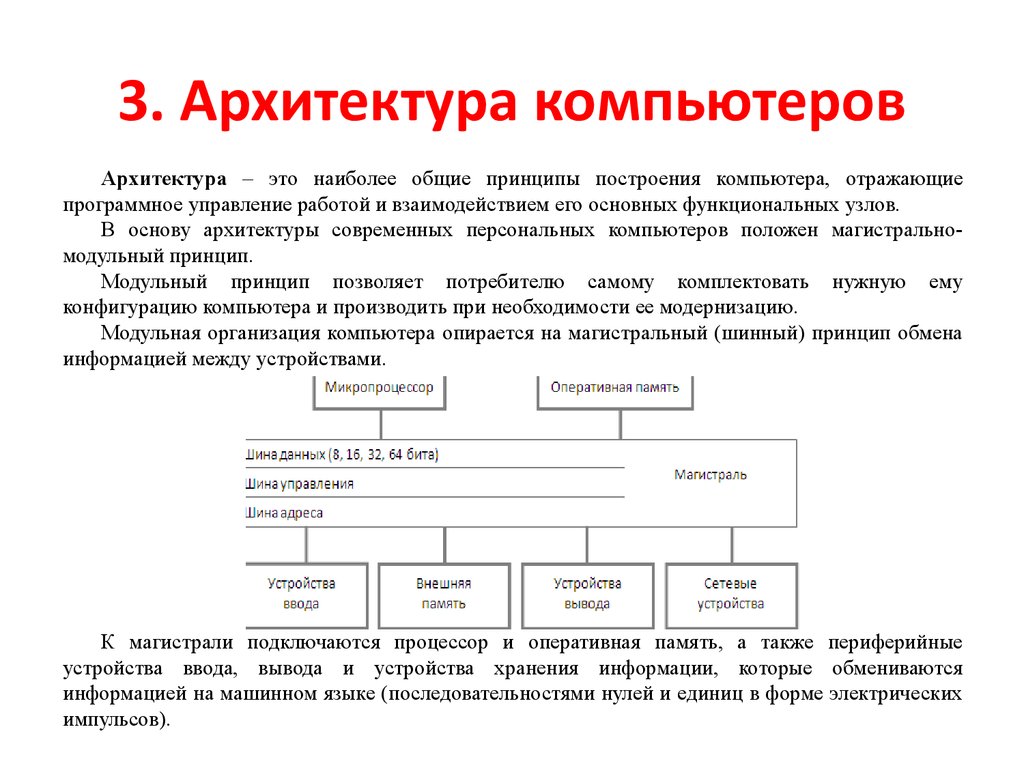












 Электроника
Электроника